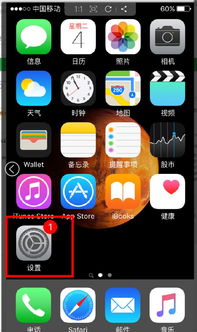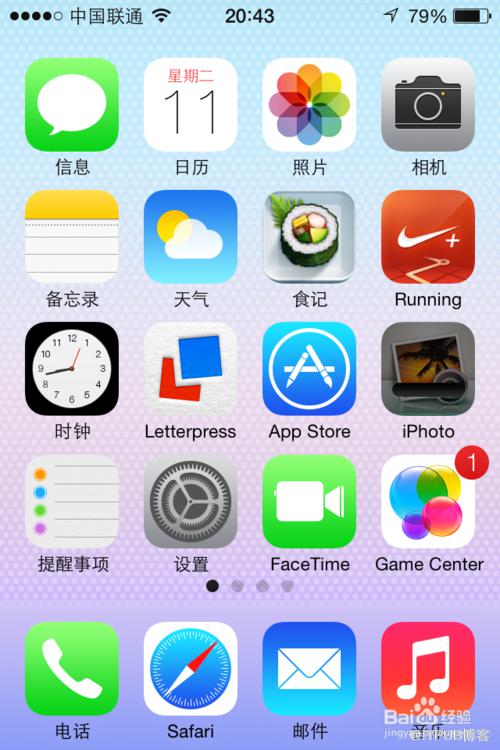轻松升级IPAD4至IOS7,一步一步教程来袭!
在数字时代,我们的设备如同生活中的伙伴,不断进化以适应日新月异的科技潮流。对于许多iPad4用户而言,升级至iOS7不仅意味着解锁更多功能,更是让老设备焕发新生的关键一步。今天,就让我们一起踏上这场升级之旅,探索如何将你的iPad4从旧版本系统华丽变身为iOS7的炫酷新成员。

升级前的准备:未雨绸缪,确保万无一失

在正式踏上升级之路前,做好充分的准备工作至关重要。首先,确保你的iPad4电量充足,最好是连接至电源进行充电,避免在升级过程中因电量不足而中断。同时,检查你的网络环境,确保稳定的无线WIFI连接,因为升级过程中需要下载大量的数据。
接下来,备份你的数据。这一步至关重要,因为升级系统可能会导致数据丢失。你可以通过iTunes或iCloud进行备份,确保你的照片、联系人、短信等重要信息得到妥善保存。在iTunes中,只需连接iPad4,点击设备图标,在“摘要”菜单中选择“立即备份”即可。
选择升级方式:iTunes vs OTA,哪种更适合你?
面对升级,你有两种主要选择:使用iTunes进行升级,或通过OTA(Over-The-Air,空中下载)直接在设备上完成。对于iPad4用户而言,虽然OTA升级方便快捷,但iTunes升级通常更为稳定可靠,特别是在处理旧设备时。
iTunes升级法:稳妥之选
1. 安装最新iTunes:首先,确保你的电脑上安装了最新版本的iTunes。对于iOS7的升级,iTunes需要至少11.1版本。
2. 连接设备:使用USB线将iPad4连接到电脑,并打开iTunes。
3. 备份数据:如前所述,在升级前务必备份你的数据。
4. 下载固件:你可以选择从苹果官网下载iOS7的固件文件,或者让iTunes自动下载。由于苹果官网下载速度可能较慢,你也可以从其他可靠渠道下载固件,并在iTunes中通过Shift+鼠标左键点击“更新”按钮,选择下载的固件文件进行升级。
5. 开始升级:点击“更新”后,iTunes将开始下载并安装iOS7。升级过程中,请保持设备连接并耐心等待,不要中断升级过程。
6. 激活设备:升级完成后,你的iPad4将需要重新激活。按照屏幕上的提示完成激活步骤即可。
OTA升级法:便捷之选(但需注意)
如果你选择OTA升级,只需在iPad4上打开“设置”菜单,进入“通用”,点击“软件更新”,然后按照屏幕上的提示进行操作。但需要注意的是,OTA升级可能会遇到一些问题,特别是对于旧设备而言。因此,如果你遇到升级失败或设备卡顿的情况,不妨尝试使用iTunes进行升级。
升级后的体验:iOS7带来的全新世界
一旦你的iPad4成功升级至iOS7,你将迎来一个全新的世界。iOS7带来了诸多改进和新增功能,让你的设备更加智能、易用。
扁平化设计:iOS7采用了全新的扁平化设计语言,界面更加简洁、现代。无论是主屏幕还是应用内界面,都焕然一新,给人一种耳目一新的感觉。
控制中心:从屏幕底部向上滑动即可呼出控制中心,快速访问音乐、亮度、音量、手电筒等常用功能。这一功能极大地提高了操作效率,让你在需要时能够迅速找到所需功能。
多任务处理:iOS7优化了多任务处理功能,让你能够更轻松地切换和管理多个应用。同时,它还支持后台自动更新应用和游戏软件,让你始终保持最新状态。
AirDrop:iOS7引入了AirDrop功能,让你能够轻松地在iOS设备之间传输文件。只需打开AirDrop并选择接收人即可开始传输过程,无需通过蓝牙或电子邮件等繁琐方式。
App Store优化:iOS7重新设计了App Store界面并优化了游戏安装流程。现在你可以更方便地浏览和下载应用和游戏软件,同时享受更流畅的安装体验。
注意事项:升级过程中的小贴士
保持电量充足:如前所述,在升级过程中请确保iPad4电量充足或连接至电源进行充电。
备份数据:升级前务必备份你的数据以防万一。
谨慎选择升级方式:对于iPad4这样的旧设备而言,建议使用iTunes进行升级以获得更稳定的升级体验。
耐心等待:升级过程中请保持耐心并遵循屏幕上的提示进行操作。不要中断升级过程以免导致设备损坏或数据丢失。
结语
升级至iOS7不仅能让你的iPad4焕发新生,更能让你享受到更多便捷、智能的功能。通过做好充分的准备工作并选择合适的升级方式,你将能够轻松完成升级过程并享受iOS7带来的全新体验。现在就开始你的升级之旅吧!愿你的iPad4在iOS7的陪伴下继续陪伴
- 上一篇: 《鹿鼎记》绝顶猛将加点秘籍:打造无敌战力全攻略
- 下一篇: 精炼版永恒之塔炼金术高效攻略
-
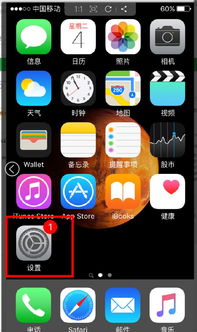 苹果6焕发新生:一步一步升级至iOS10的全攻略资讯攻略11-12
苹果6焕发新生:一步一步升级至iOS10的全攻略资讯攻略11-12 -
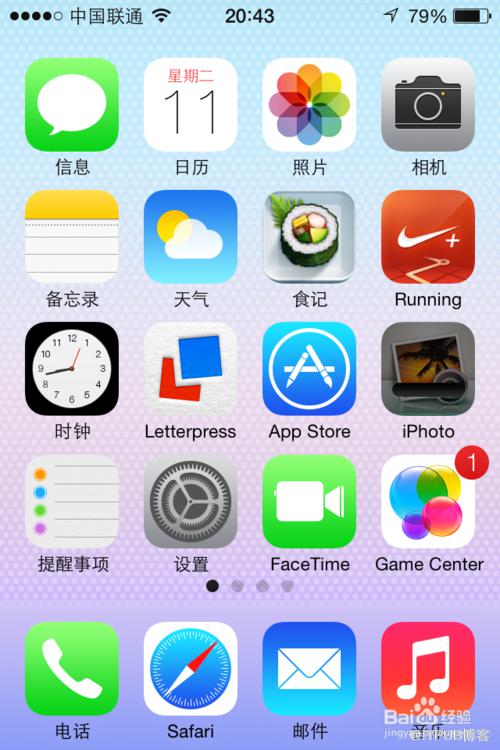 iOS7一键升级全攻略资讯攻略11-06
iOS7一键升级全攻略资讯攻略11-06 -
 iPhone 4轻松升级至iOS7教程资讯攻略11-26
iPhone 4轻松升级至iOS7教程资讯攻略11-26 -
 iOS12苹果手机:掌握‘测距仪’AR新功能,一步一教使用教程资讯攻略12-08
iOS12苹果手机:掌握‘测距仪’AR新功能,一步一教使用教程资讯攻略12-08 -
 iOS7.0.4如何升级及固件下载教程?资讯攻略11-06
iOS7.0.4如何升级及固件下载教程?资讯攻略11-06 -
 ios7正式版如何升级教程资讯攻略11-26
ios7正式版如何升级教程资讯攻略11-26